Зміст:
Спосіб 1: Microsoft PowerPoint
Частіше за все для роботи з презентаціями на ПК використовується програма Microsoft PowerPoint, тому пропонуємо розглянути її в першу чергу. За інтеграцію одного проекту в інший тут відповідає окремий інструмент, що дозволяє правильно розташувати всі слайди. Про його використання читайте в повноцінному керівництві на нашому сайті, клікнувши по заголовку нижче.
Докладніше: Вставка презентації в презентацію в Microsoft PowerPoint
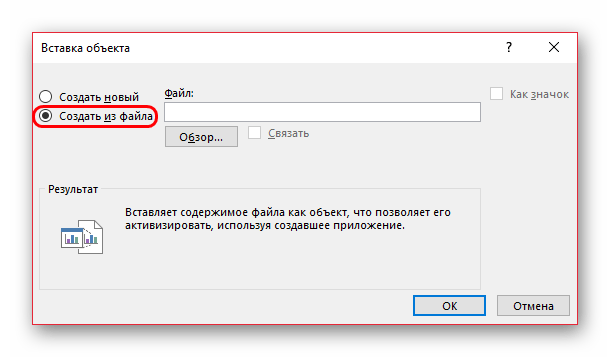
Спосіб 2: OpenOffice Impress
Наступний метод вставки презентації в презентацію — використання програми під назвою OpenOffice Impress. Вона не менш популярна за попередню і доступна безкоштовно, що дозволить без проблем завантажити її тим користувачам, яким потрібно об'єднати слайди лише один раз. При використанні цього додатку виконання поставленого завдання виглядає так:
- Скачайте весь набір програмного забезпечення OpenOffice з офіційного сайту.В стартовому вікні не створюйте новий проект, а натисніть на кнопку "Відкрити".
- В новому вікні "Провідника" знайдіть перший файл презентації та двічі клацніть по ньому для відкриття.
- Одразу після цього розгорніть випадаюче меню "Вставка", де виберіть останній пункт "Файл".
- Знову через "Провідник" виберіть другу презентацію, яку хочете вставити в першу.
- З'явиться меню "Вставити слайди/об'єкти", в якому підтвердіть завантаження всього документа або розгорніть список слайдів, щоб вибрати лише необхідні.
- Переконайтеся, що вставка пройшла успішно, а потім виконайте інші дії редагування, якщо це потрібно.
- Через випадаюче меню "Файл" перейдіть до збереження проекту, задайте для нього нову назву та виберіть місце на локальному сховищі.
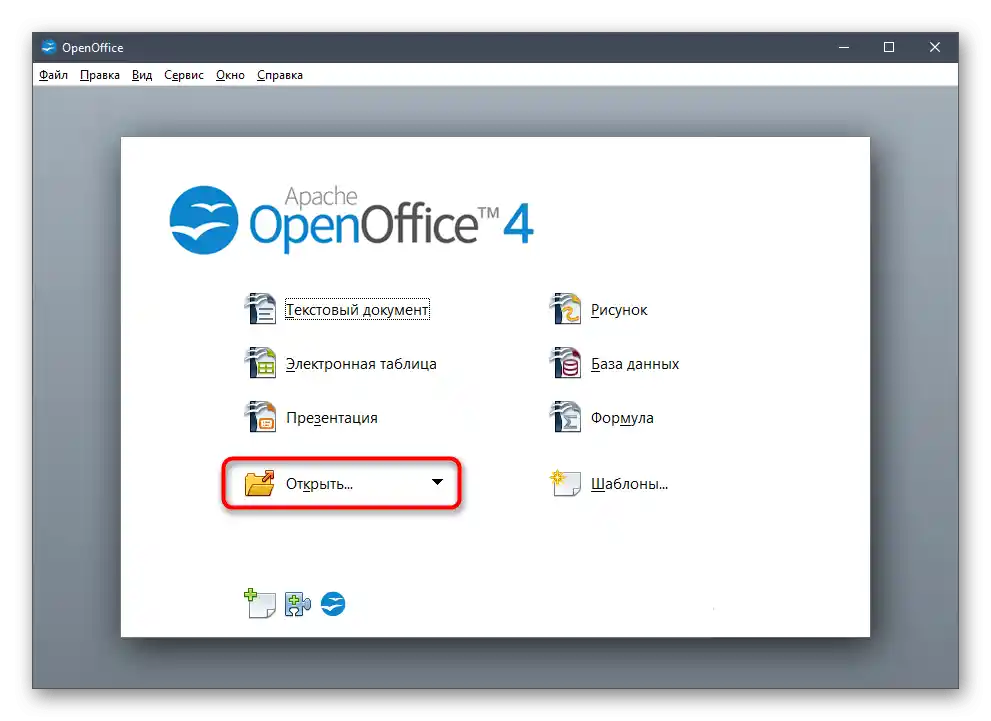
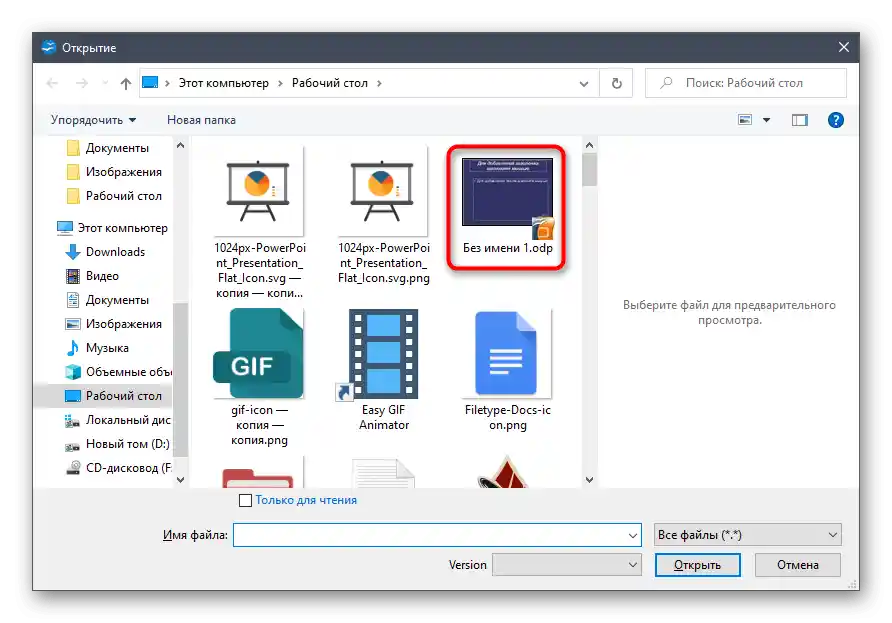
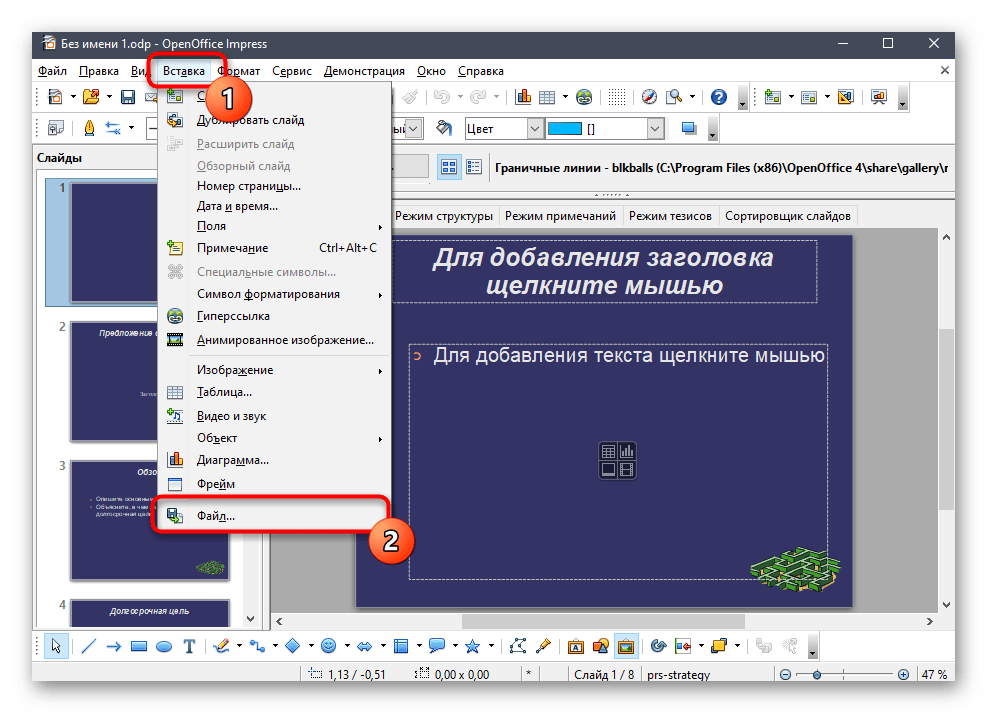
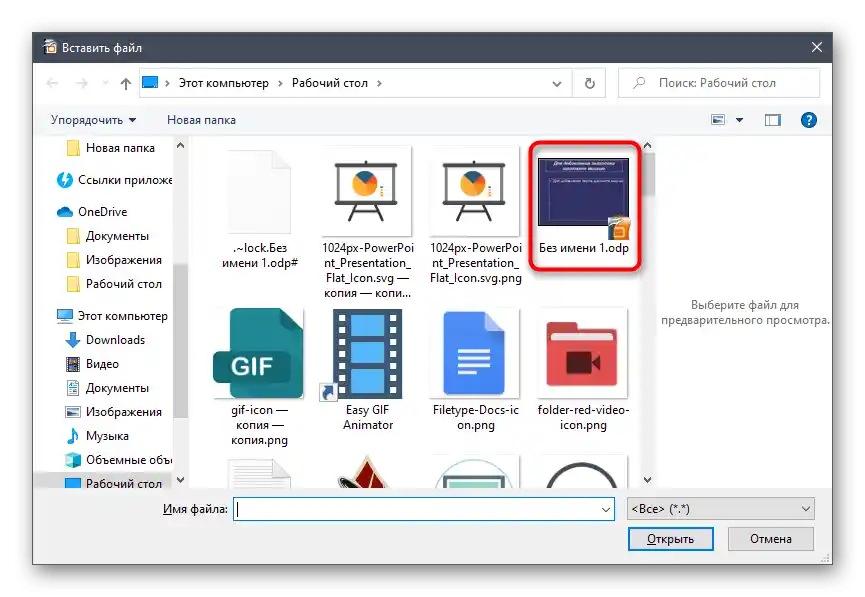
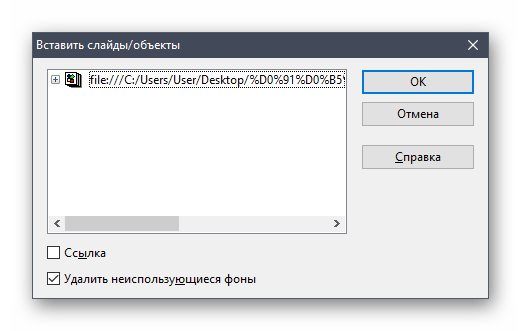
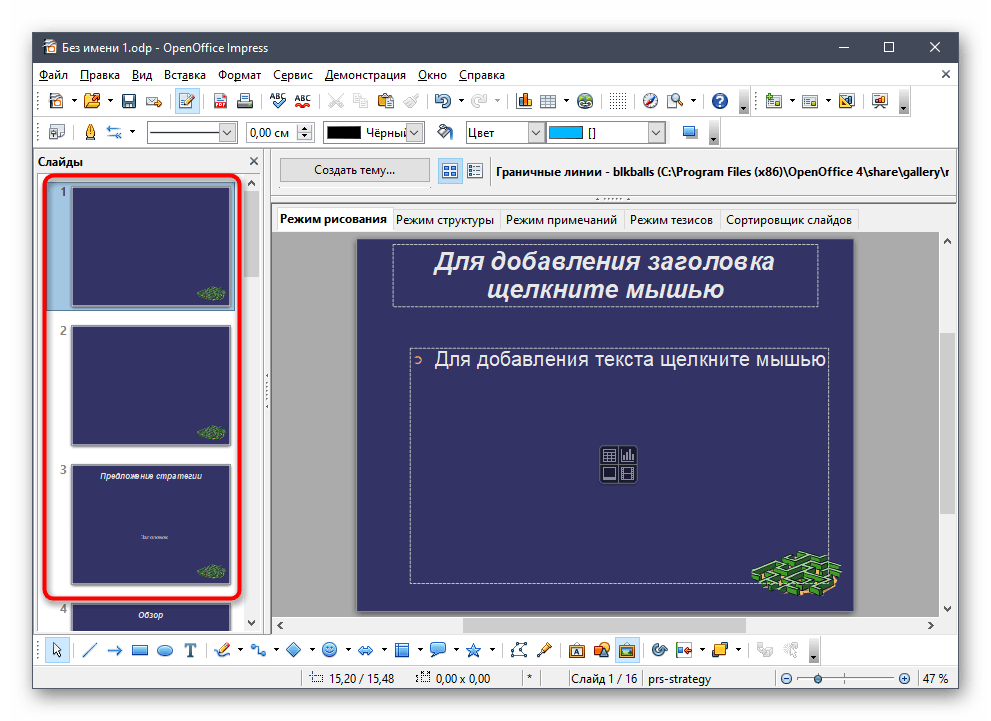
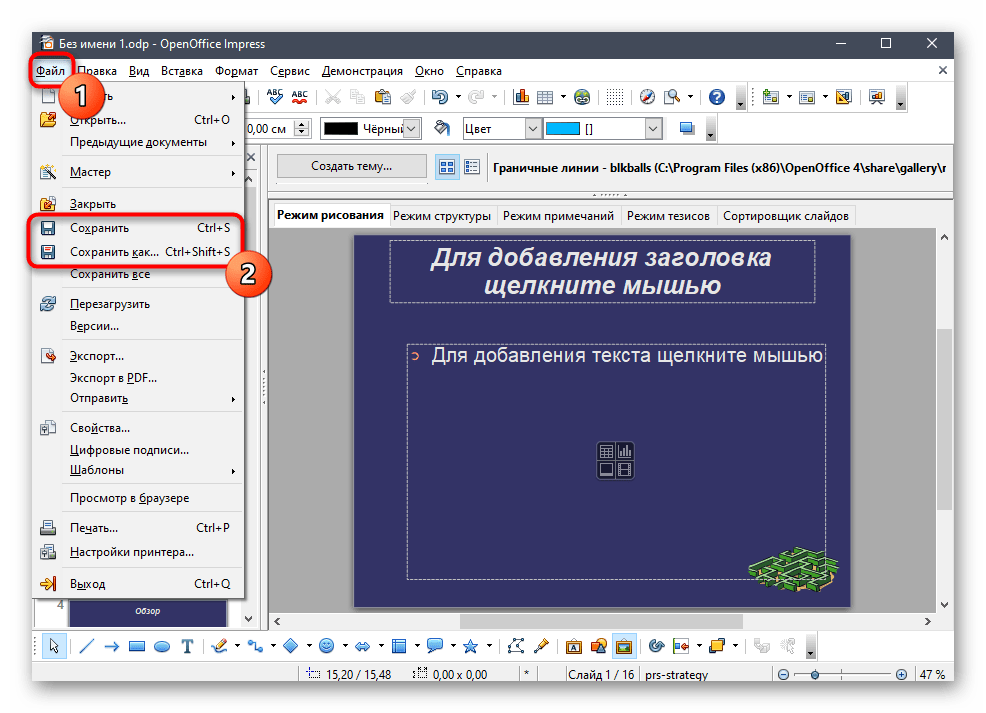
Нічого не заважає змінювати будь-який слайд відкритої презентації так, як це потрібно. Використовуйте вбудовані інструменти та приступайте до збереження документа лише тоді, коли будете впевнені в тому, що редагування завершено.
Спосіб 3: Sway
Sway — безкоштовне рішення від компанії Microsoft, що представляє собою невеликий інструмент, підходящий як для створення, так і редагування презентацій, бюлетенів та різних документів. Підтримує це ПЗ лише формат DOCX або PDF, що необхідно враховувати перед початком роботи.Якщо презентації якраз знаходяться в одному з таких форматів, об'єднайте їх наступним чином:
Перейти до завантаження Sway з офіційного сайту
- Зазначимо, що завантажити Sway можна з офіційного сайту за посиланням вище, а також у магазині Microsoft Store, доступному користувачам Windows 10.
- Після запуску приступайте до додавання першої презентації, клікнувши по "Почати з документа".
- В вікні "Провідника" знайдіть файл і двічі клацніть по ньому ЛКМ для відкриття.
- Дочекайтеся формування проекту в конструкторі програми.
- Після цього переходьте в розділ "Вставка".
- В блоці "Мій контент" натисніть на плитку "Мій пристрій".
- Знайдіть другий файл з презентацією і так само відкрийте його.
- Закрийте розділ "Вставка", натиснувши на хрестик у правому куті.
- Для імпорту вмісту документа натисніть на відповідну вкладку в новому блоці.
- Очікуйте завершення обробки файлу — це займе буквально одну хвилину.
- Використовуйте конструктор для перегляду підсумкового результату або відразу відтворіть презентацію.
- По готовності відкрийте меню, натиснувши кнопку зі значком у вигляді трьох горизонтальних крапок, і виберіть пункт "Експорт".
- Вкажіть, в якому форматі хочете зберегти документ, після чого заверште експорт.
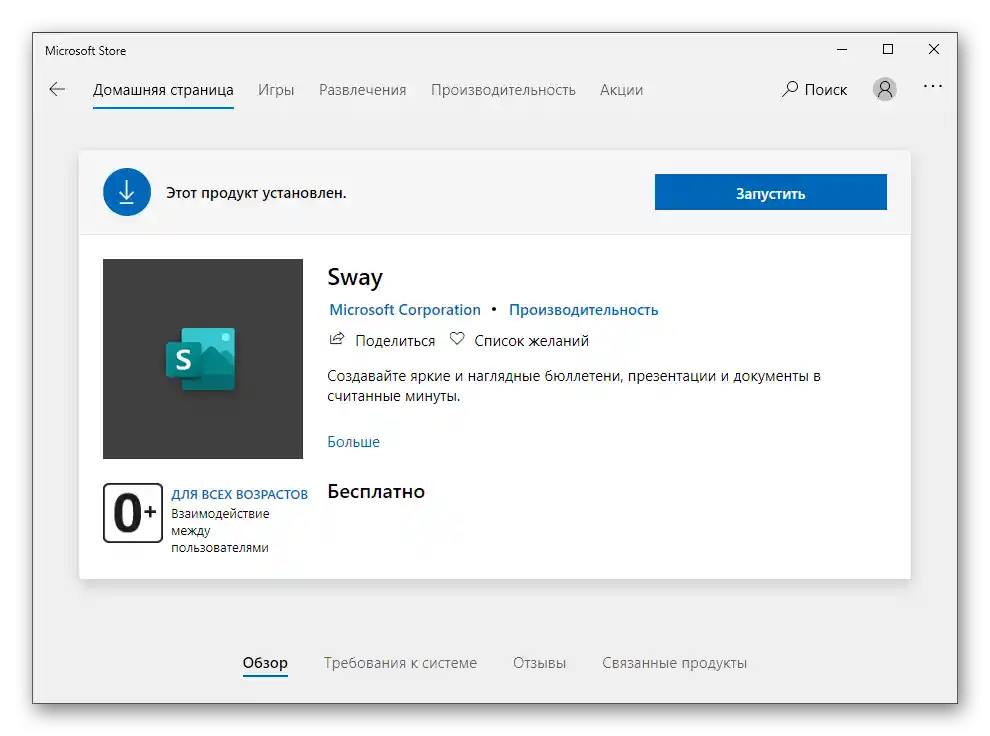
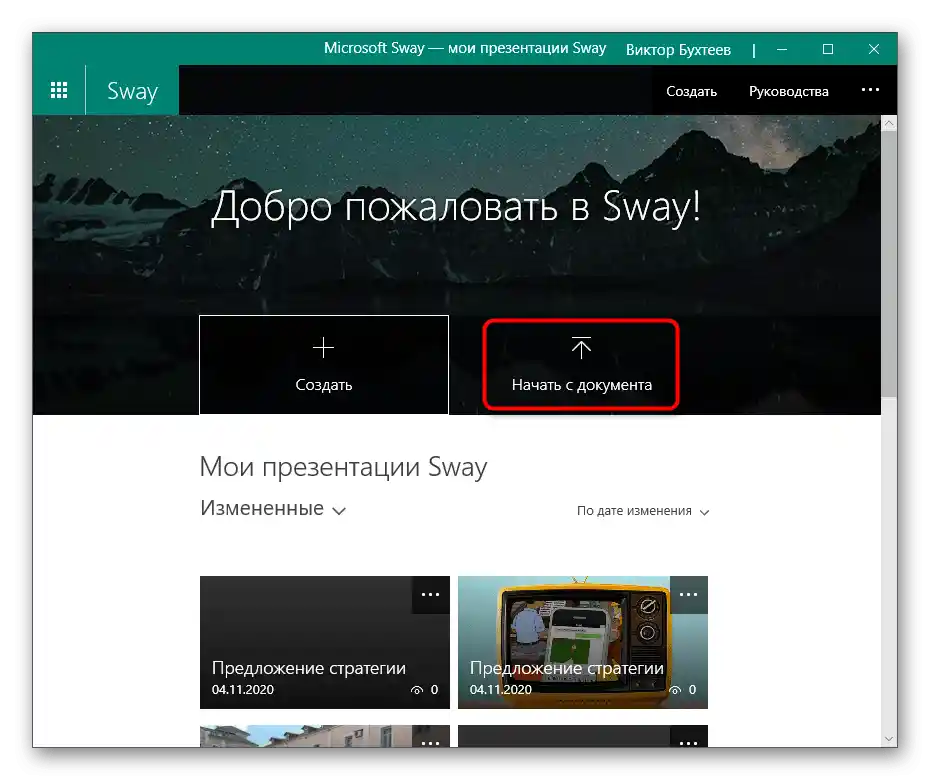
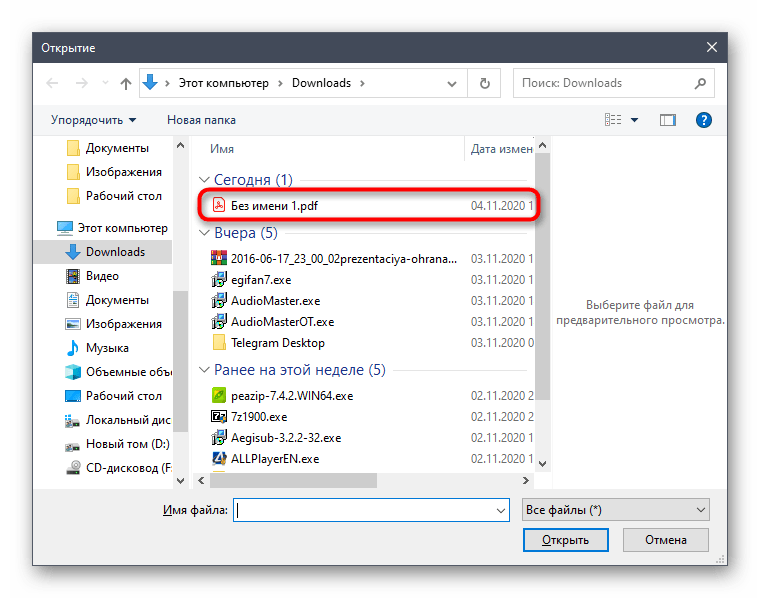
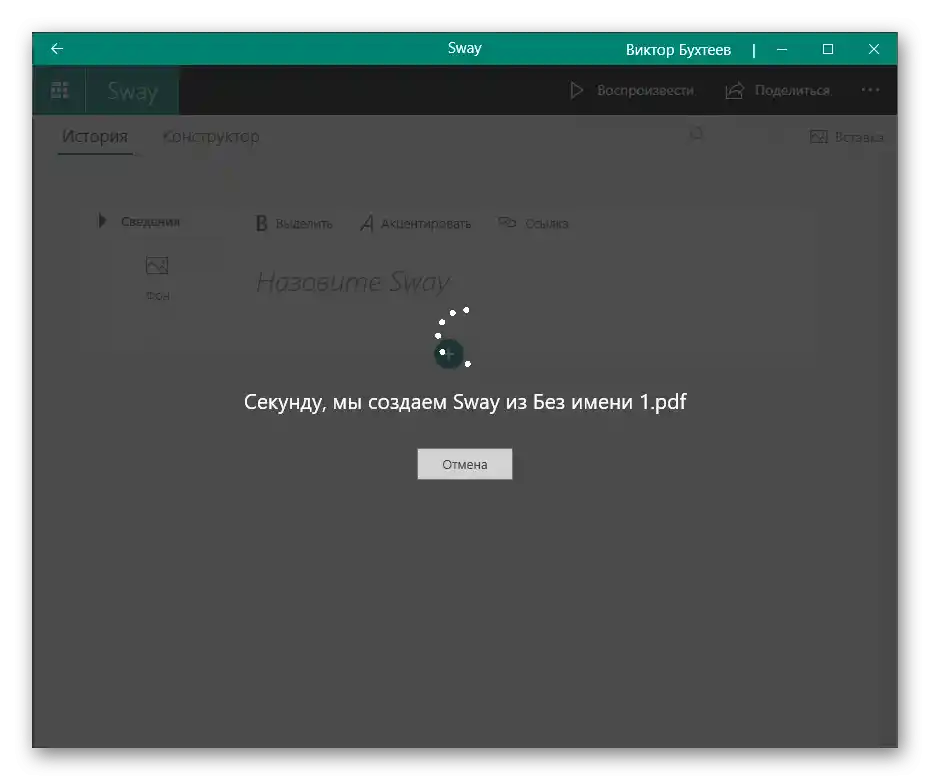
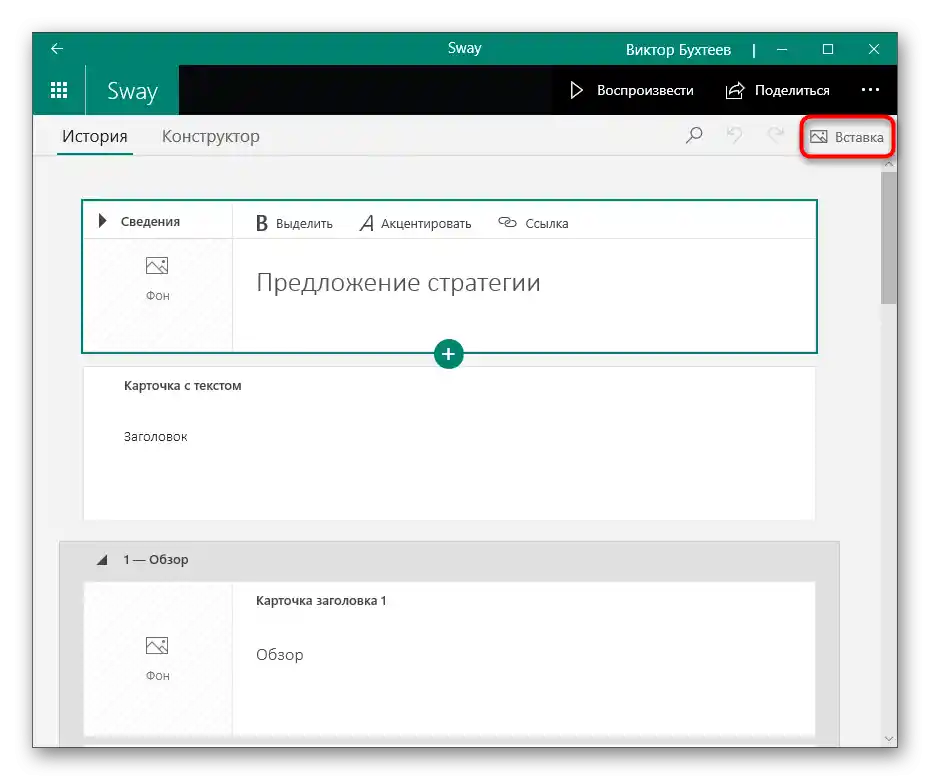
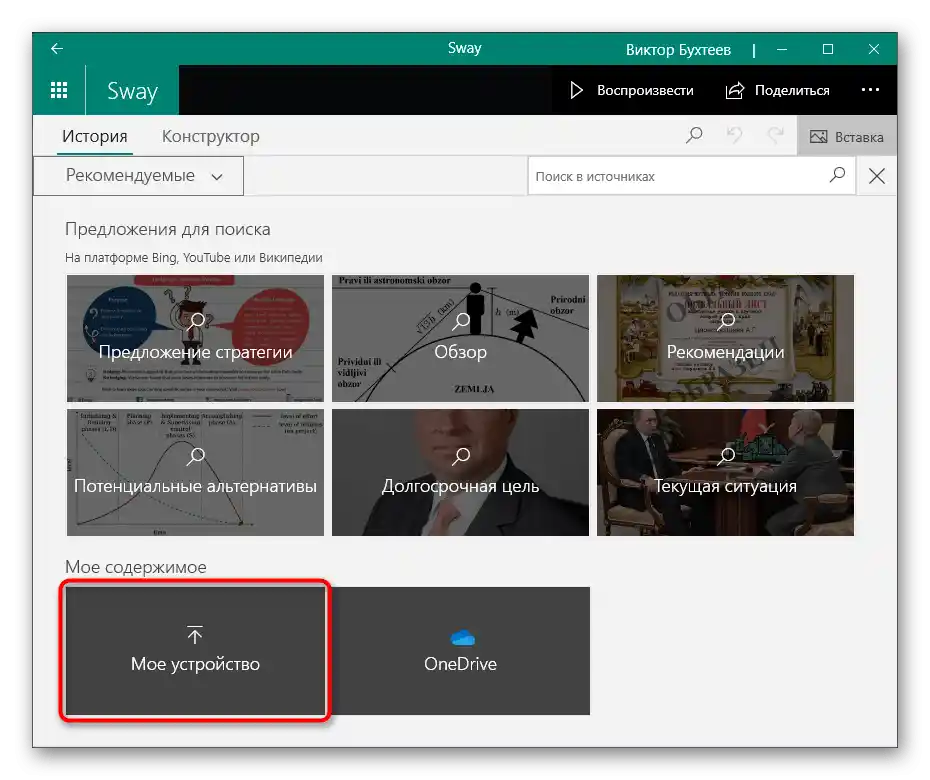
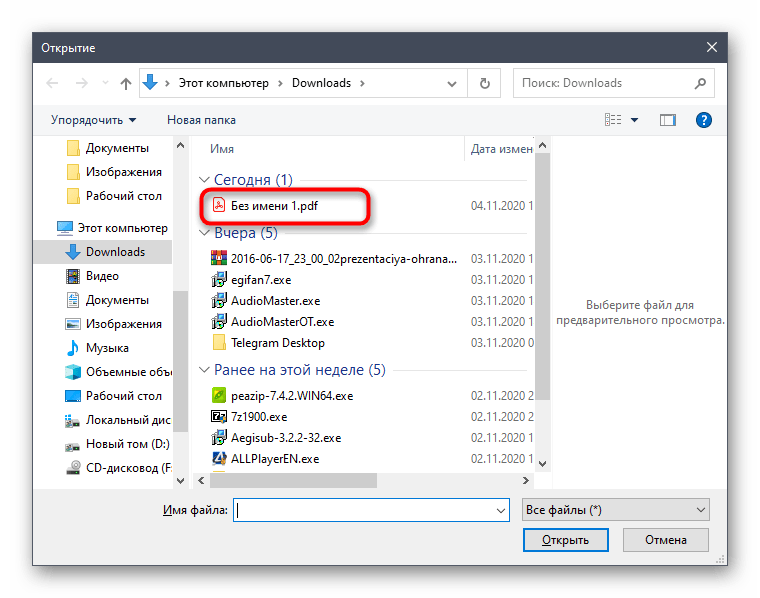
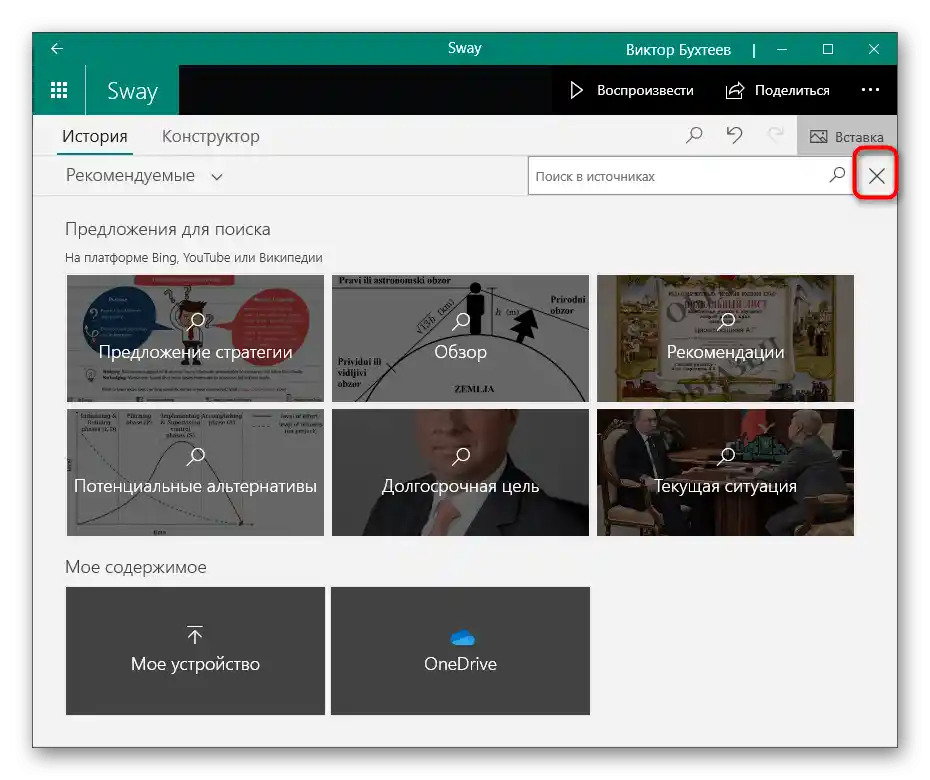
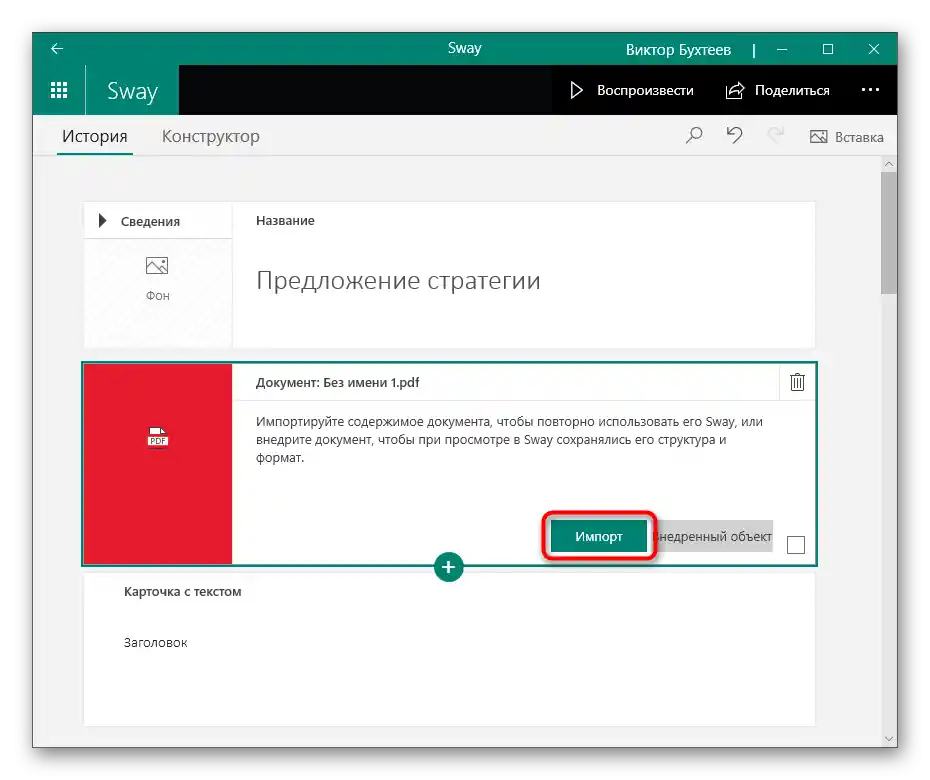
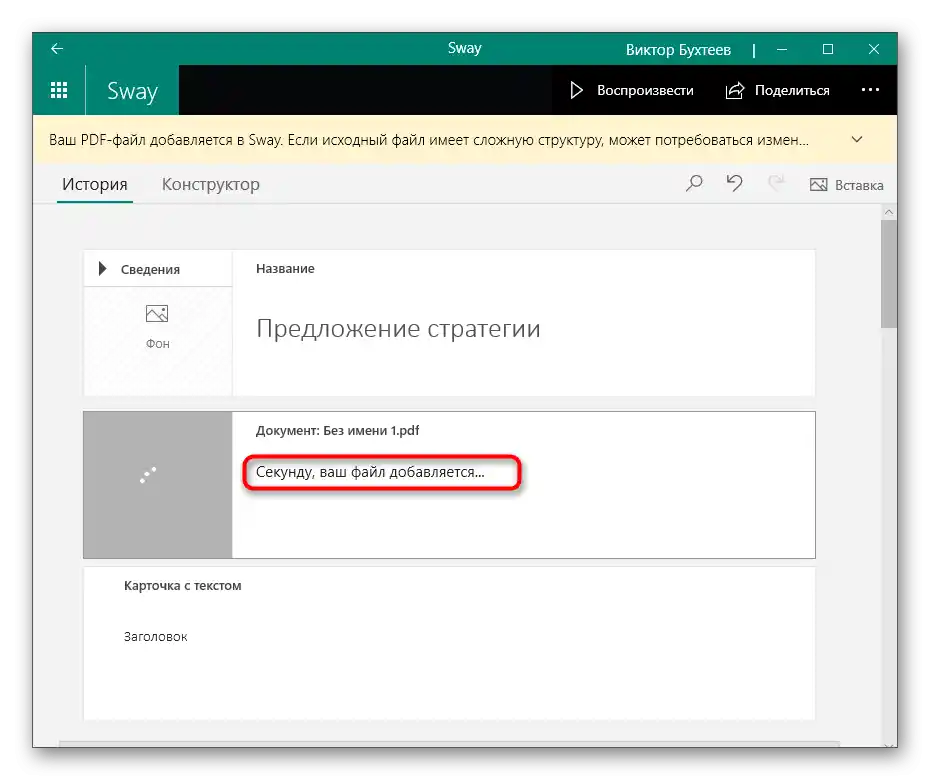
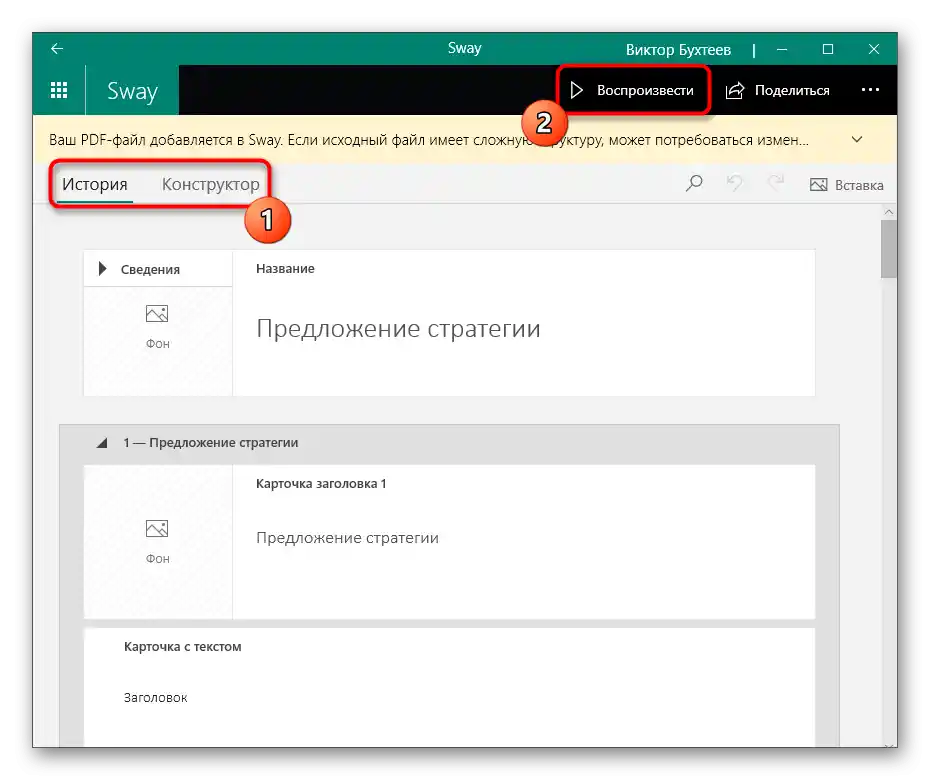
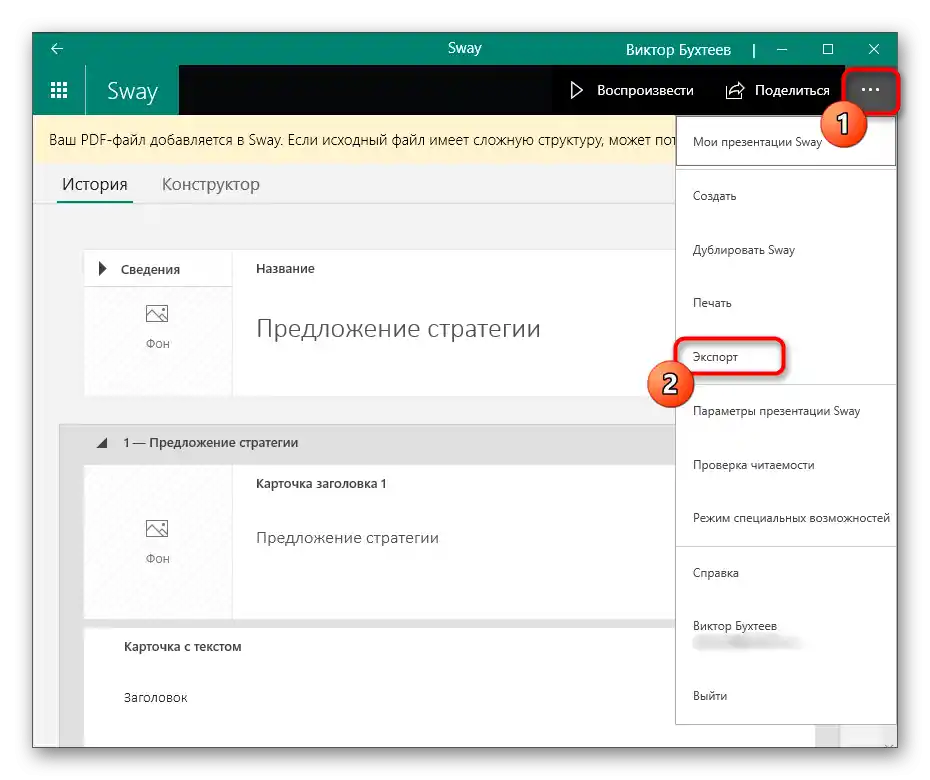
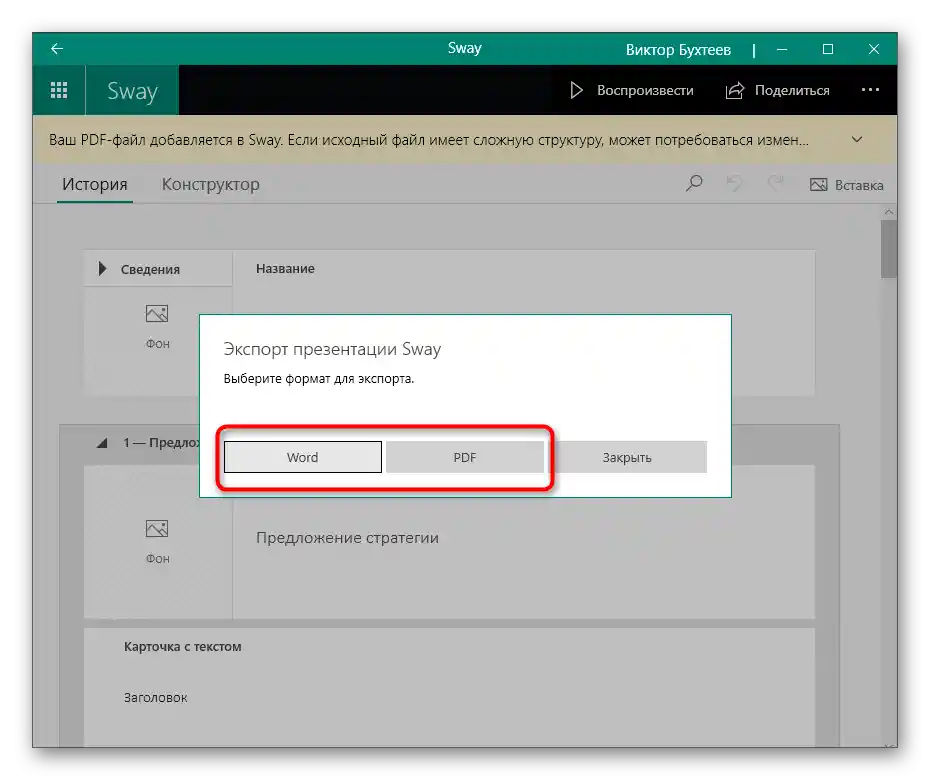
Редагувати кожен слайд у Sway можна в режимі "Історія", взаємодіючи з окремими блоками. Додавайте до них картинки, відео, текст, візуальне оформлення або зовсім видаляйте непотрібні сторінки після об'єднання двох або більше презентацій в одну.
Спосіб 4: Онлайн-сервіси
Об'єднання кількох презентацій можна здійснити і без використання спеціальних програм, звернувшись до онлайн-сервісів.На нашому сайті є стаття про те, як створювати презентації на таких сайтах, але там не розповідається про вставку слайдів, тому пропонуємо коротко розглянути цей процес на прикладі Google Презентацій.
Перейти до онлайн-сервісу Google Презентацій
- Після натискання на посилання ви перейдете на головну сторінку сайту Google Презентацій, де почніть роботу, вибравши плитку "Пустий файл".
- Як тільки з'являться елементи редактора, наведіть курсор на "Файл" і викличте форму "Відкрити".
- Перебуваючи на вкладці "Завантаження", знайдіть файл через системний "Провідник" або просто перетягніть його в виділену область.
- Дочекайтеся закінчення завантаження першої презентації.
- Другу імпортуйте через те ж випадаюче меню "Файл", вибравши пункт "Імпорт слайдів".
- Точно так само перетягніть другий файл, слайди з якого ви будете вибирати для вставки.
- Відмітьте всі або деякі сторінки та підтвердіть імпорт.
- Пролистайте панель зліва вниз, щоб ознайомитися з переліком усіх доданих слайдів, за необхідності редагуючи будь-який з них.
- Як тільки закінчите, поверніться до вже згаданого меню "Файл" і збережіть презентацію на комп'ютері в підходящому форматі.
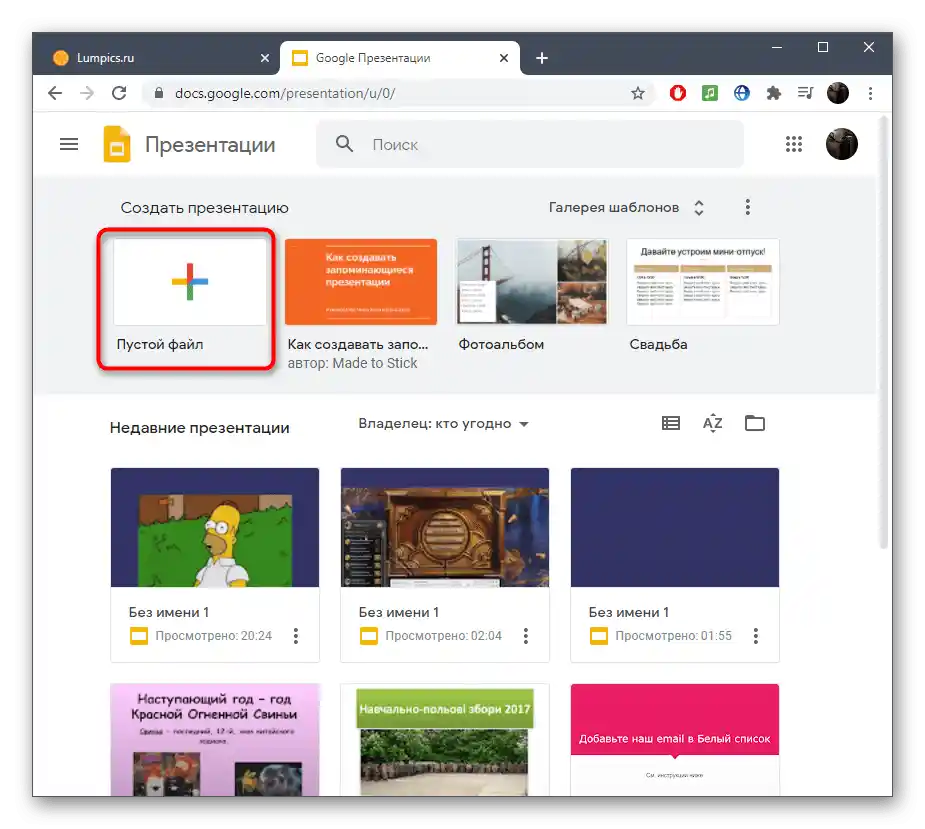
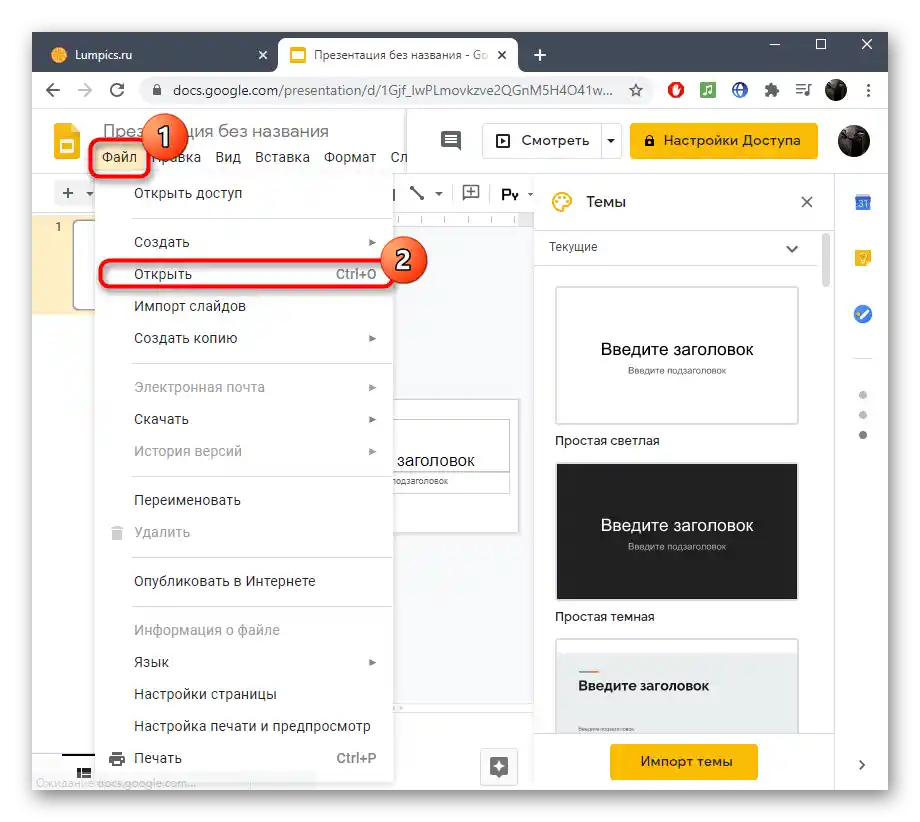
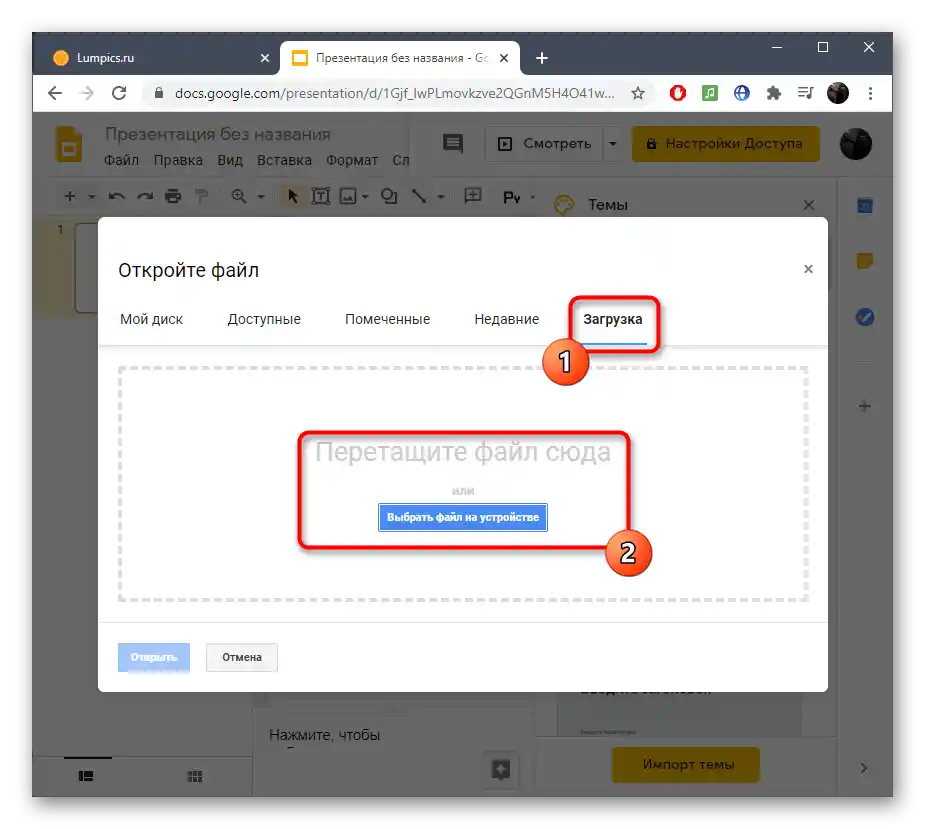
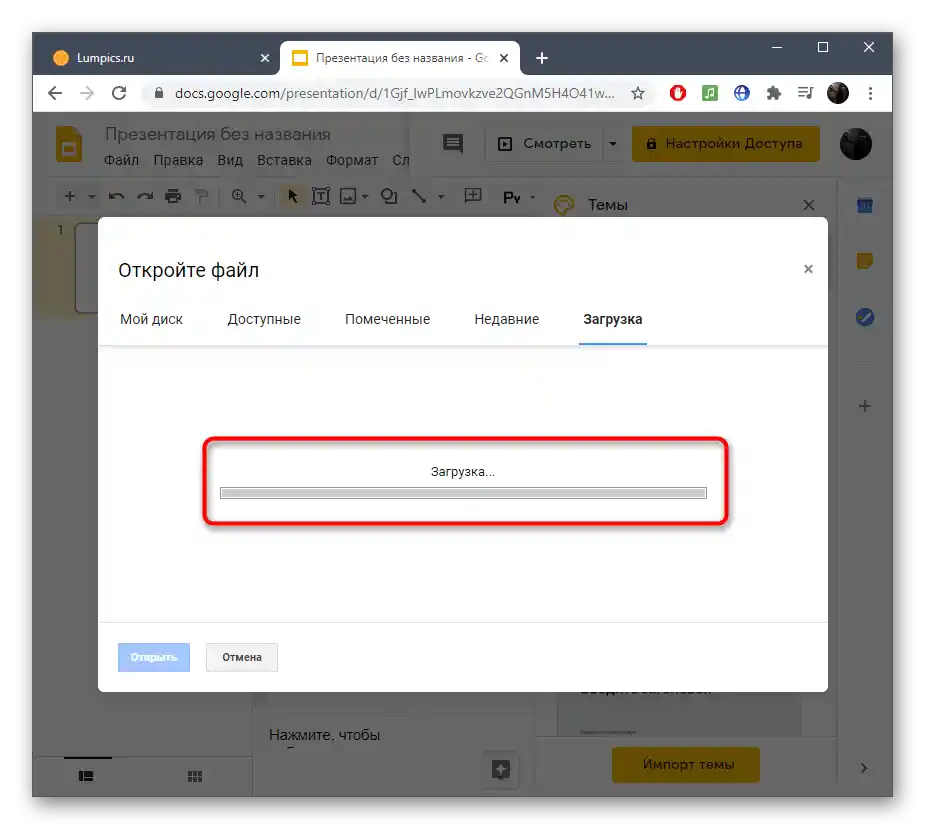
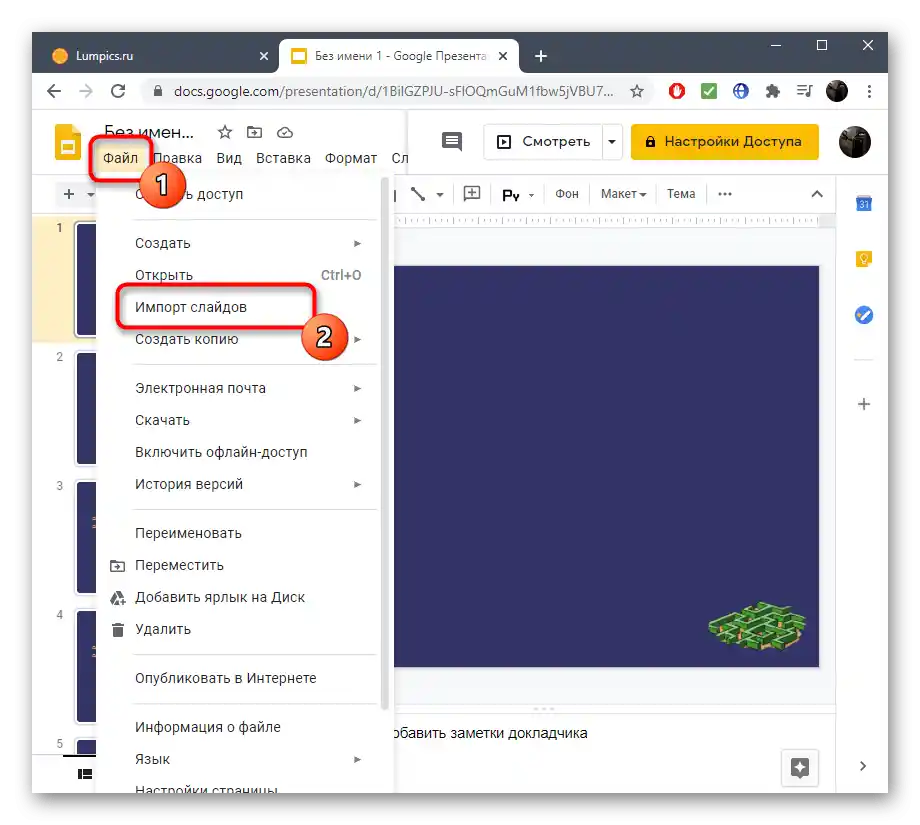
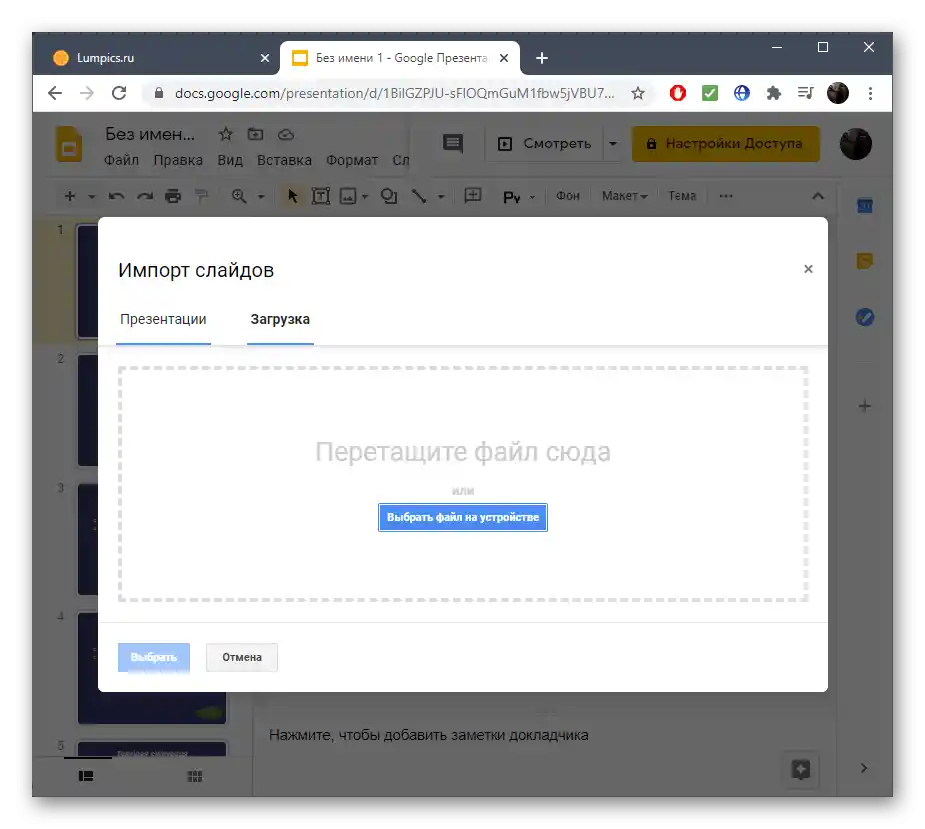
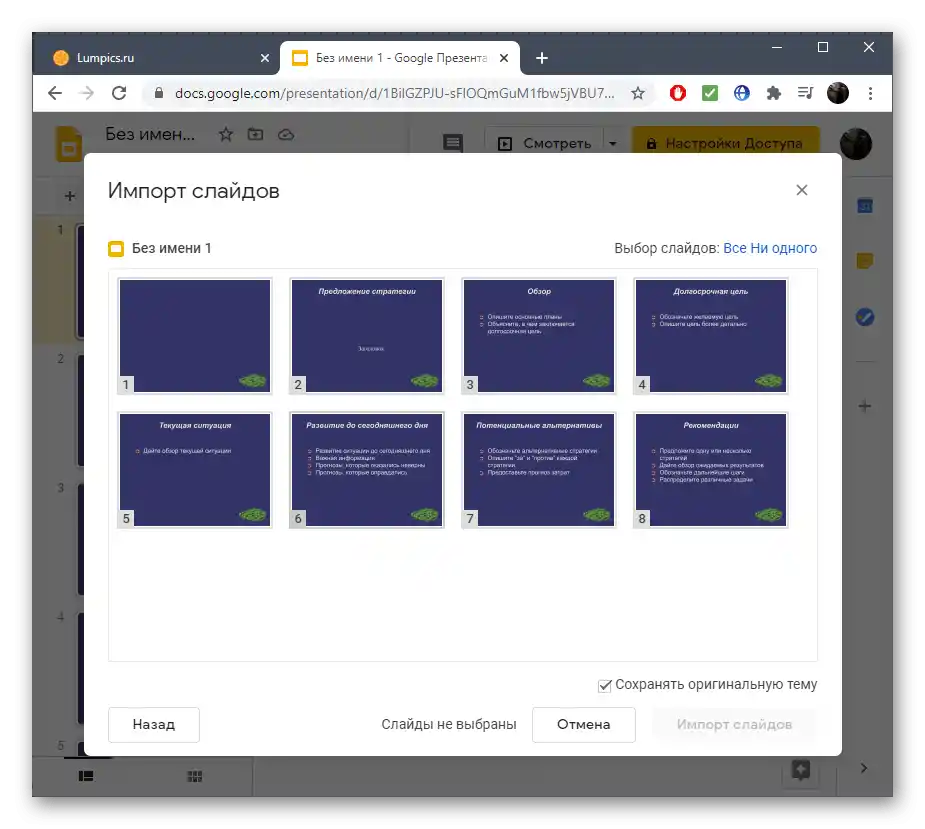
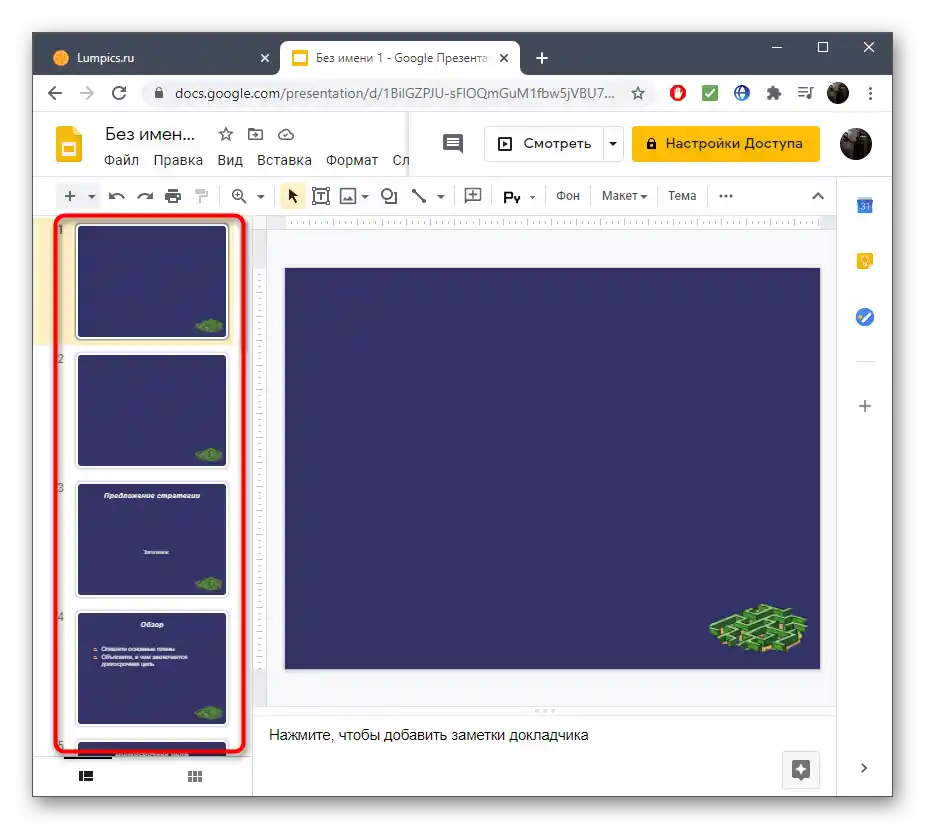
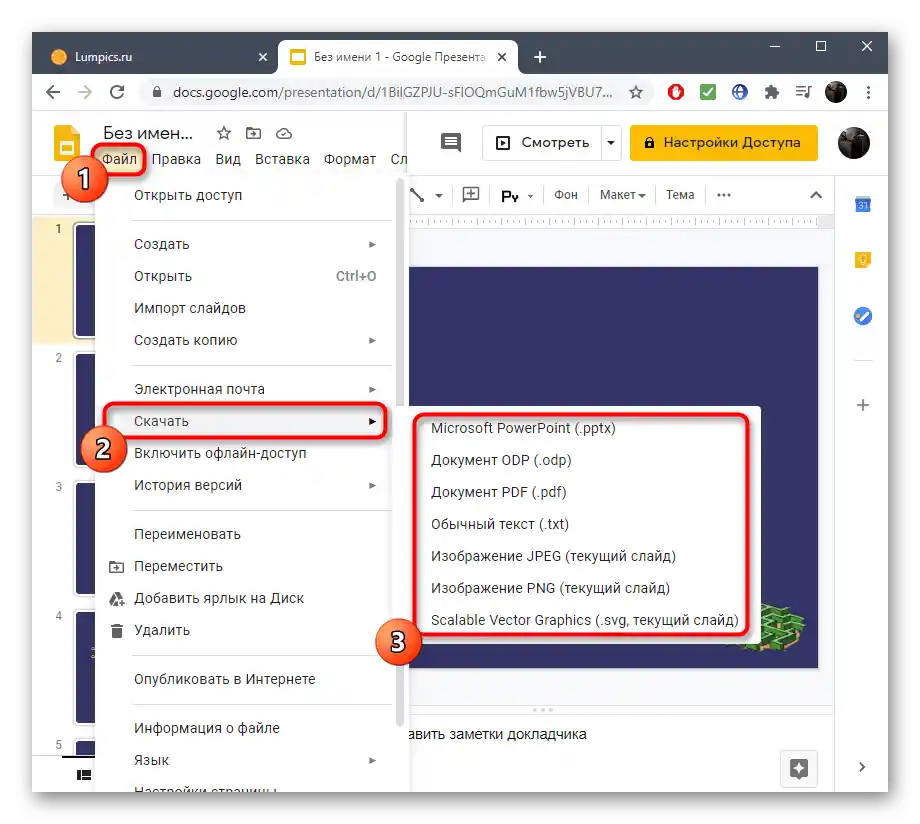
Вище ми говорили про статтю про створення презентацій через подібні онлайн-сервіси. Деякі підтримують об'єднання кількох документів, тому можуть бути корисні при виконанні поставленої задачі. Дізнайтеся про них, перейшовши за наступним посиланням, і виріште, який варіант хочете використовувати для вставки слайдів.
Детальніше: Створення презентації онлайн